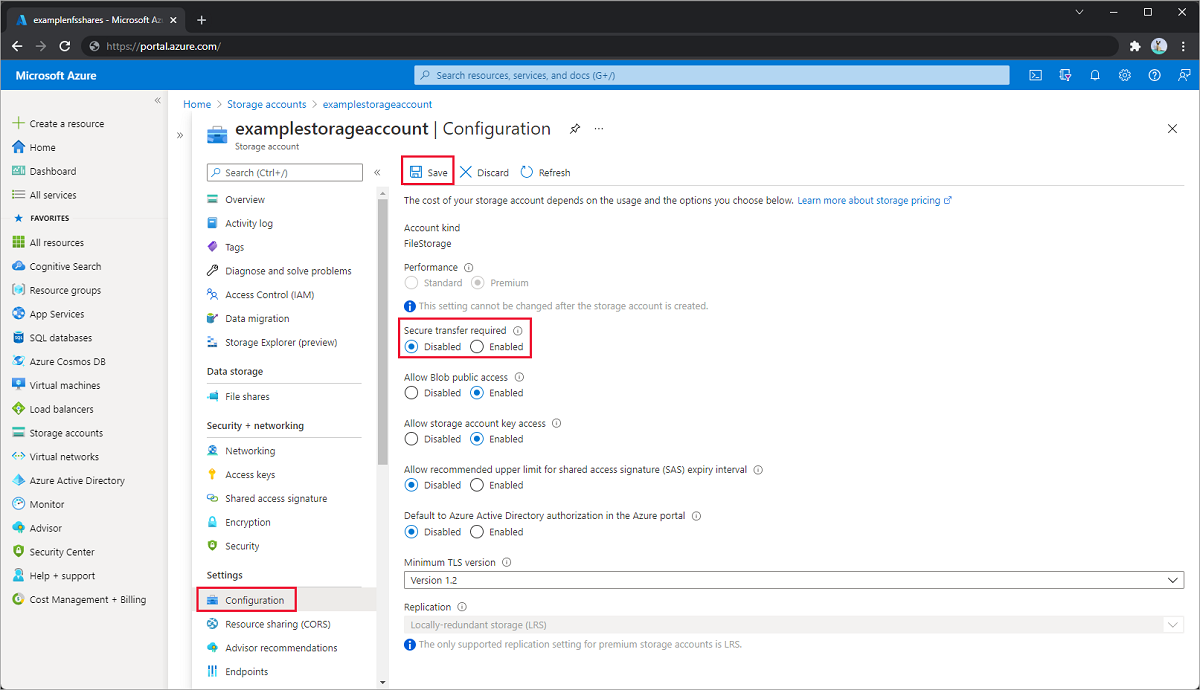Instalowanie udziałów plików platformy Azure protokołu NFS w systemie Linux
Udziały plików platformy Azure można instalować w dystrybucjach systemu Linux przy użyciu protokołu bloku komunikatów serwera (SMB) lub protokołu sieciowego systemu plików (NFS). Ten artykuł koncentruje się na montażu z systemem plików NFS. Aby uzyskać szczegółowe informacje na temat instalowania udziałów plików SMB platformy Azure, zobacz Używanie usługi Azure Files z systemem Linux. Aby uzyskać szczegółowe informacje na temat każdego z dostępnych protokołów, zobacz Protokoły udziału plików platformy Azure.
Dotyczy
| Typ udziału plików | SMB | NFS |
|---|---|---|
| Udziały plików w warstwie Standardowa (GPv2), LRS/ZRS | ||
| Udziały plików w warstwie Standardowa (GPv2), GRS/GZRS | ||
| Udziały plików w warstwie Premium (FileStorage), LRS/ZRS |
Pomoc techniczna
Obecnie obsługiwana jest tylko wersja 4.1 systemu plików NFS. Udziały NFS 4.1 są obsługiwane tylko w ramach typu konta magazynu FileStorage (tylko udziały plików w warstwie Premium).
Udziały plików platformy Azure NFS obsługują większość funkcji ze specyfikacji protokołu 4.1. Niektóre funkcje, takie jak delegowanie i wywołanie zwrotne wszystkich rodzajów, uwierzytelnianie Kerberos i tranzyt szyfrowania nie są obsługiwane.
Dostępność w regionach
Udziały plików platformy Azure NFS są obsługiwane we wszystkich tych samych regionach, które obsługują magazyn plików w warstwie Premium. Zobacz Dostępność produktów platformy Azure według regionów.
Krok 1. Tworzenie udziału plików platformy Azure NFS
Jeśli jeszcze tego nie zrobiono, utwórz udział plików platformy Azure NFS.
Krok 2. Konfigurowanie zabezpieczeń sieci
Dostęp do udziałów NFS można uzyskać tylko z zaufanych sieci. Obecnie jedynym sposobem zabezpieczenia danych na koncie magazynu jest użycie sieci wirtualnej i innych ustawień zabezpieczeń sieci. Żadne inne narzędzia używane do zabezpieczania danych, w tym autoryzacja klucza konta, zabezpieczenia firmy Microsoft i listy kontroli dostępu (ACL) nie mogą służyć do autoryzowania żądania NFSv4.1.
Ważne
Protokół NFSv4.1 działa na porcie 2049. Jeśli łączysz się z sieci lokalnej, upewnij się, że klient zezwala na komunikację wychodzącą za pośrednictwem portu 2049. Jeśli udzielono dostępu do określonych sieci wirtualnych, upewnij się, że wszystkie sieciowe grupy zabezpieczeń skojarzone z tymi sieciami wirtualnymi nie zawierają reguł zabezpieczeń blokujących komunikację przychodzącą przez port 2049.
Tworzenie prywatnego punktu końcowego lub punktu końcowego usługi
Aby korzystać z udziałów plików platformy Azure NFS, musisz utworzyć prywatny punkt końcowy (zalecany) lub ograniczyć dostęp do publicznego punktu końcowego.
Wyłączanie bezpiecznego transferu
Usługa Azure Files obecnie nie obsługuje szyfrowania podczas przesyłania za pomocą protokołu NFS i opiera się zamiast tego na zabezpieczeniach na poziomie sieci. W związku z tym należy wyłączyć bezpieczny transfer na koncie magazynu.
Zaloguj się do witryny Azure Portal i uzyskaj dostęp do konta magazynu zawierającego utworzony udział NFS.
Wybierz pozycję Konfiguracja.
Wybierz pozycję Wyłączone , aby uzyskać wymagany bezpieczny transfer.
Wybierz pozycję Zapisz.
Włączanie dostępu hybrydowego za pośrednictwem sieci VPN lub usługi ExpressRoute (opcjonalnie)
Aby włączyć dostęp hybrydowy do udziału plików platformy Azure NFS, użyj jednego z następujących rozwiązań sieciowych:
- Konfigurowanie sieci VPN typu punkt-lokacja (P2S).
- Konfigurowanie sieci VPN typu lokacja-lokacja (S2S).
- Skonfiguruj usługę ExpressRoute.
Krok 3. Instalowanie udziału plików platformy Azure NFS
Udział można zainstalować za pomocą witryny Azure Portal. Możesz również utworzyć rekord w pliku /etc/fstab , aby automatycznie zainstalować udział przy każdym uruchomieniu serwera lub maszyny wirtualnej z systemem Linux.
Instalowanie udziału NFS przy użyciu witryny Azure Portal
Możesz użyć nconnect opcji instalacji systemu Linux, aby zwiększyć wydajność udziałów plików platformy Azure NFS na dużą skalę. Aby uzyskać więcej informacji, zobacz Zwiększanie wydajności udziału plików platformy Azure w systemie plików NFS.
Po utworzeniu udziału plików wybierz udział i wybierz pozycję Połącz z systemem Linux.
Wprowadź ścieżkę instalacji, której chcesz użyć, a następnie skopiuj skrypt.
Połącz się z klientem i użyj dostarczonego skryptu instalowania. Skrypt zawiera tylko wymagane opcje instalacji, ale można dodać inne zalecane opcje instalacji.
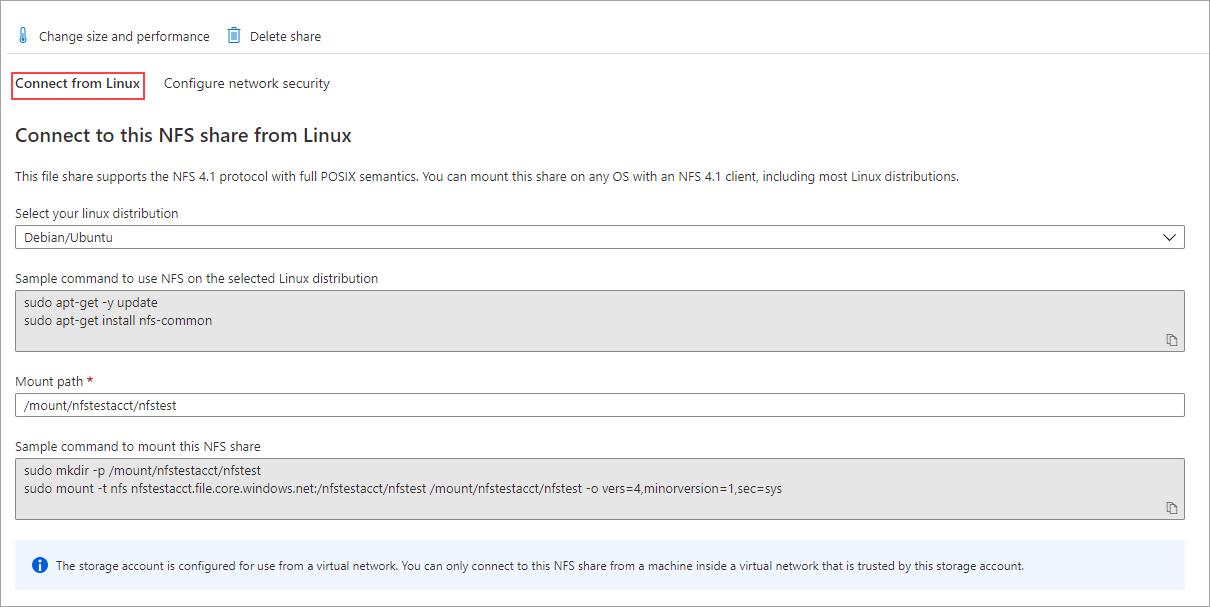
Teraz masz zainstalowany udział NFS.
Instalowanie udziału NFS przy użyciu /etc/fstab
Jeśli chcesz, aby udział plików NFS był automatycznie instalować przy każdym uruchomieniu serwera lub maszyny wirtualnej z systemem Linux, utwórz rekord w pliku /etc/fstab dla udziału plików platformy Azure. Zastąp YourStorageAccountName wartości i FileShareName swoimi informacjami.
<YourStorageAccountName>.file.core.windows.net:/<YourStorageAccountName>/<FileShareName> /media/<YourStorageAccountName>/<FileShareName> nfs vers=4,minorversion=1,_netdev,nofail,sec=sys 0 0
Aby uzyskać więcej informacji, wprowadź polecenie man fstab w wierszu polecenia systemu Linux.
Mount options (Opcje instalacji)
Podczas instalowania udziałów plików platformy Azure w systemie plików NFS zalecane lub wymagane są następujące opcje instalacji.
| Opcja instalacji | Zalecana wartość | Opis |
|---|---|---|
vers |
100 | Wymagany. Określa, która wersja protokołu NFS ma być używana. Usługa Azure Files obsługuje tylko system plików NFSv4.1. |
minorversion |
1 | Wymagany. Określa wersję pomocniczą protokołu NFS. Niektóre dystrybucje systemu Linux nie rozpoznają wersji pomocniczych w parametrze vers . Dlatego zamiast vers=4.1, użyj polecenia vers=4,minorversion=1. |
sec |
sys | Wymagany. Określa typ zabezpieczeń do użycia podczas uwierzytelniania połączenia NFS. Ustawienie sec=sys używa lokalnych identyfikatorów UID systemu UNIX i identyfikatorów GID, które używają AUTH_SYS do uwierzytelniania operacji NFS. |
rsize |
1048576 | Zalecane. Ustawia maksymalną liczbę bajtów, które mają być przesyłane w jednej operacji odczytu systemu plików NFS. Określenie maksymalnego poziomu 1048576 bajtów zwykle spowoduje najlepszą wydajność. |
wsize |
1048576 | Zalecane. Ustawia maksymalną liczbę bajtów do przeniesienia w ramach pojedynczej operacji zapisu NFS. Określenie maksymalnego poziomu 1048576 bajtów zwykle spowoduje najlepszą wydajność. |
noresvport |
nie dotyczy | Zalecane dla jąder poniżej 5.18. Informuje klienta systemu plików NFS o użyciu portu źródłowego bez uprawnień podczas komunikacji z serwerem NFS dla punktu instalacji. noresvport Użycie opcji instalacji pomaga upewnić się, że udział NFS ma nieprzerwaną dostępność po ponownym połączeniu. Użycie tej opcji jest zdecydowanie zalecane do osiągnięcia wysokiej dostępności. |
actimeo |
30-60 | Zalecane. Określanie actimeo ustawia wszystkie wartości acregmin, , acregmaxacdirmini acdirmax na tę samą wartość. Użycie wartości niższej niż 30 sekund może spowodować obniżenie wydajności, ponieważ pamięci podręczne atrybutów dla plików i katalogów wygasają zbyt szybko. Zalecamy ustawienie actimeo między 30 a 60 sekundami. |
Krok 4. Weryfikowanie łączności
Jeśli instalacja zakończy się niepowodzeniem, możliwe, że prywatny punkt końcowy nie został poprawnie skonfigurowany lub nie jest dostępny. Aby uzyskać szczegółowe informacje na temat potwierdzania łączności, zobacz Weryfikowanie łączności.
Migawki udziału plików NFS
Klienci korzystający z udziałów plików platformy Azure NFS mogą wykonywać migawki udziałów plików. Ta funkcja umożliwia użytkownikom wycofywanie całych systemów plików lub odzyskiwanie plików, które zostały przypadkowo usunięte lub uszkodzone. Zobacz Używanie migawek udziałów w usłudze Azure Files.
Następny krok
- Jeśli wystąpią jakiekolwiek problemy, zobacz Rozwiązywanie problemów z udziałami plików platformy Azure NFS.